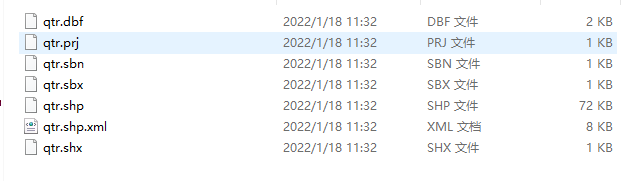ArcGIS建立缓冲区以及要注意的问题 |
您所在的位置:网站首页 › seek英文怎么读语音 › ArcGIS建立缓冲区以及要注意的问题 |
ArcGIS建立缓冲区以及要注意的问题
|
文章目录
前言一、ArcGIS缓冲区建立步骤1.打开ArcGIS ,导入shp文件2.打开arctoolbox工具箱——分析工具——邻域分析——缓冲区3.打开arctoolbox工具箱——分析工具——邻域分析——缓冲区4.点击确定,生成结果
总结
前言
1.缓冲区的概念:缓冲区是地理空间目标的一种影响范围或服务范围,具体指在点、线、面实体的周围,自动建立的一定宽度的多边。
2.要注意建立的缓冲区中数据的5km 10km的那个值相当于半径值,而不是直径值。就是说,比如你在下面的步骤中,在道路的旁边输入了10km,那么就会在道路两侧分别建立10km的缓冲区域,左侧与右侧共形成宽度为20km的缓冲区。 一、ArcGIS缓冲区建立步骤 1.打开ArcGIS ,导入shp文件如下图所示,导入了青藏铁路地区的shp文件,由此可以看出青藏铁路地区完全是一条线。不能看出周围的地理特征,因此选择建立缓冲区。
1.输入要素类就写:带裁剪的shp文件;由于已经在第一步的时候导入了所以直接下拉三角就可以选择; 2.输出要素类写上输出文件的位置以及名称 3.距离:可以选择值或者字段作为缓冲距; 建议选择“线性单位”:在下方的输入框里输入一个缓冲距离的数值,旁边可选择单位 我们发现在对应位置处生成了缓冲区的shp文件 2.缓冲区中数据的5km 10km的那个值相当于半径值,而不是直径值 3.步骤如上所示。 |
【本文地址】
今日新闻 |
推荐新闻 |


 4.一般侧类型,末端类型,融合类型都选择默认。 但是这里分别解释下三者的含义。 (1)侧类型包含FULL、LEET、RIGHT。 默认为full,表示在线的两侧建立多边形缓冲区,若缓冲区为多边形,将包含多边形内的部分。 LEET、RIGHT则表示在线的拓扑左侧、右侧创建缓冲区。 (2)在末端类型处可以选择ROUND、FLAT。 ROUND表示在端点处是半圆;FLAT则表示在线的末端创建矩形缓冲区,矩形短边的中点与线的末端重合。 (3)在融合类型处可以选择NONE、ALL、LIST NONE表示不执行融合操作;ALL表示将所有的缓冲区融合为一个要素,去除重合的部分;LIST表示根据给定的中点列表来进行融合,中点值相等的缓冲区进行融合
4.一般侧类型,末端类型,融合类型都选择默认。 但是这里分别解释下三者的含义。 (1)侧类型包含FULL、LEET、RIGHT。 默认为full,表示在线的两侧建立多边形缓冲区,若缓冲区为多边形,将包含多边形内的部分。 LEET、RIGHT则表示在线的拓扑左侧、右侧创建缓冲区。 (2)在末端类型处可以选择ROUND、FLAT。 ROUND表示在端点处是半圆;FLAT则表示在线的末端创建矩形缓冲区,矩形短边的中点与线的末端重合。 (3)在融合类型处可以选择NONE、ALL、LIST NONE表示不执行融合操作;ALL表示将所有的缓冲区融合为一个要素,去除重合的部分;LIST表示根据给定的中点列表来进行融合,中点值相等的缓冲区进行融合